在使用word的时候有一个非常有有趣的功能,就是能将文字变成图片,例如,你要将文字猫变成图片猫,然后文章中所有的文字猫都变成了图片猫,是不是觉得像变魔术一样很神奇,那就跟我来学习吧。
1.打开word文档,选中要替换为的图片,按键盘上的【Ctrl+C】组合键,复制图片。这里我们选择猫的图片,最终我们将文档中的“猫”替换为图片猫。
提示:选中图片,单击鼠标右键,在下拉框中选择“复制”命令。
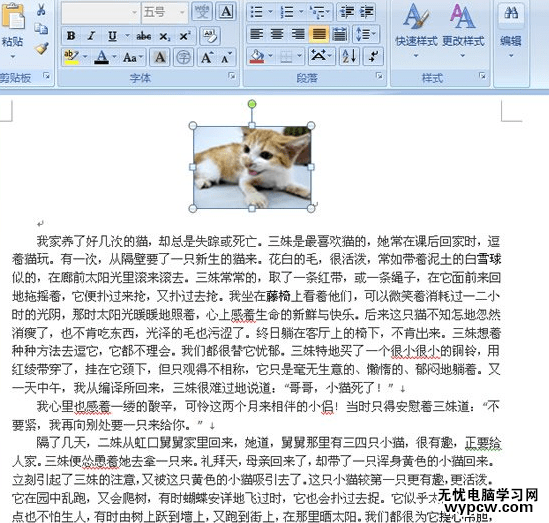
2.选择“开始”—“编辑”—“替换”命令。
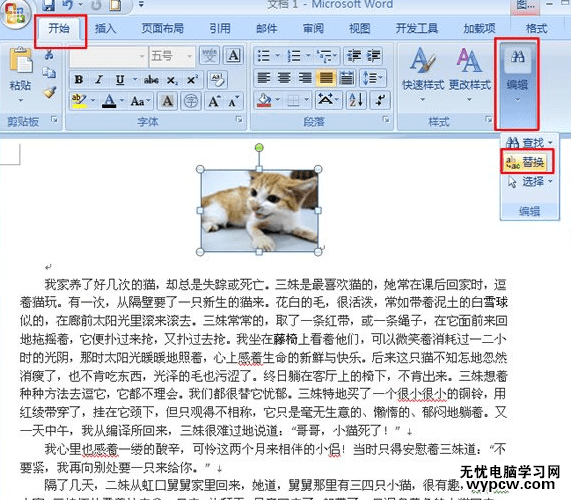
3.弹出“查找和替换”对话框,切换到“替换”选项卡,在“查找内容”输入“猫”,在“替换为”对话框中输入“^c”,最后单击“全部替换”命令。
提示:“^c”中“^”必须是半角字符,“c”必须是小写,“^c”表示word剪切板中的内容。
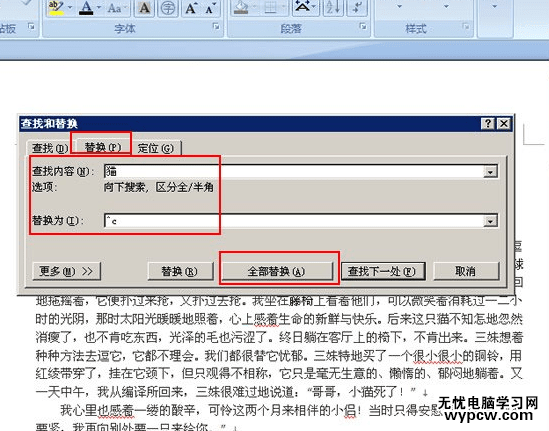
4.在弹出的“microsoft office word”对话框中,单击“是”按钮。可以看到文档中的文字“猫”已被替换成了图片。
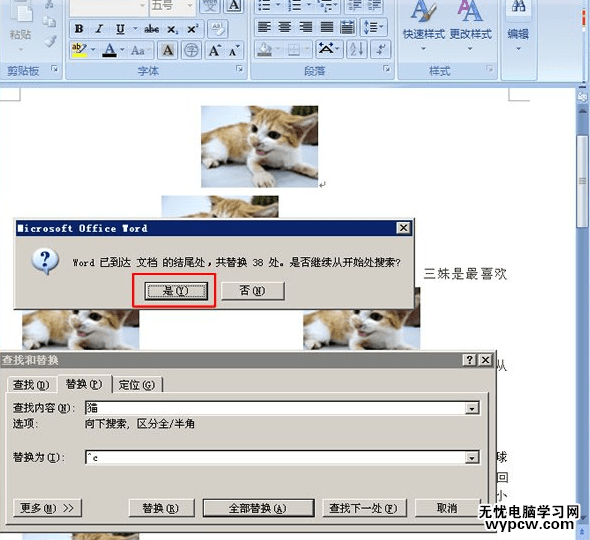
5.在弹出的另一个“microsoft office word”对话框中,单击“确定”按钮。
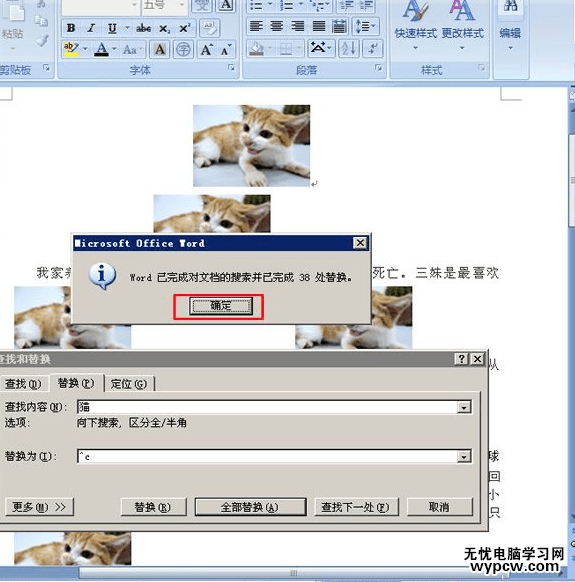
弄完之后是不是觉得非常神奇
猜你喜欢:
1.wps文档怎么转成ppt
2.如何将word文件转换成pdf
3.如何将word转换pdf
4.wps文字怎么转换图片格式
5.怎样将图片文字转换成word
6.word怎么转化为图片格式
7.怎么将图片里面的文字转成word
8.WPS怎么将文字转换成图片
新闻热点
疑难解答